IGFXTray folyamat a program céljának automatikus betöltésében, annak eltávolításának lehetősége és racionalitása

- 2822
- 649
- Katona Géza
Amikor megpróbálja optimalizálni a PC működését, a felhasználónak meg kell találnia az automatikus módban elindított folyamatok ellenőrzését, a feladatok listájáról történő eltávolításával. Az aktív feladatok listájának elemzésekor a kérdés gyakran felmerül egy adott folyamat céljára, hogy annak becsült leállítása vagy törlése ne befolyásolja az operációs rendszer működését. Ebben a cikkben az IGFXTray folyamatról, az Intel grafikán alapuló számítógépeken való munkáról, figyelembe veszik annak célját, a tartozását, megvitatjuk, hogy szükség van -e az eszköz folyamatos működésére.

Az IGFXTray folyamat funkcionális célja és lényege
Bármely alkalmazás leválasztása, ha munkája az operációs rendszer működéséhez kapcsolódik, negatívan jelenítheti meg a számítógép képességeit. Természetesen, mielőtt blokkolja bármely alkatrész munkáját vagy eltávolítja azt a rendszerből, fontos kitalálni, hogy milyen program van, mennyire fontos a "jelenléte" a PC -n. Ugyanakkor nemcsak fontos, hogy megértsük, milyen folyamatot azonosítanak a feladat diszpécserének, mint IGFXTray fájlként, az EXE kiterjesztésével, hanem kizárják a vírus eredetét is: gyakran az ilyen típusú fájlok a Az eredeti programok „hamis” példánya, maszkolja az alatta lévő káros összetevőket. Az IGFXTray fájl természetes okokból van jelen az automatikus terhelésben, mivel ez egy olyan összetevő, amely az Intel grafika és a média szoftver része. A szoftver összetevő gyakorlati célja a következő:
- A grafikus adapter jellemzőinek tekintélye.
- A képernyőn megjelenő kimeneti grafika beállításainak konvertálása.
- A felbontás megváltoztatása a kijelzőn.
Ennek megfelelően, amikor ezt a folyamatot leválasztják, problémák merülhetnek fel a felbontás, a kontraszt, a fényerő, a képernyő színének megjelenítésének megváltoztatásakor, és eltávolítják az Intel grafikájának frissítésének feladatait is automatikus módban. Ahogy a gyakorlat mutatja, az ilyen manipulációkat és beállításokat rendkívül ritkán használják a felhasználók.
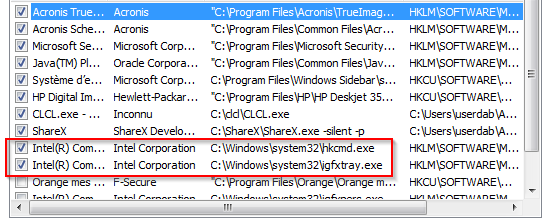
Ha szükséges, a korábban ismertetett műveletek végrehajtásához a felhasználó kézi formátumban elindíthatja a fájlt, elvégezheti a szükséges feladatot, például a színes megjelenítők beállításához a kijelzőn, és ismét kikapcsolja a folyamatot, amíg a következő eset. A leválasztás ebben az esetben indokolt eljárásként működik, amely lehetővé teszi a Windows optimalizálását a számítógépes erőforrások mentése érdekében. Miután rendezte az IGFXTray névvel rendelkező fájl bonyolultságát, a felhasználó elkezdheti visszavonni egy autóterhelésből. Ezt kétféle módon lehet megtenni: teljes mértékben távolítsa el a segédprogramot a rendszerből, vagy állítsa le annak működését automatikus módban, és a második lehetőség elfogadhatóbb és helyesebb a technológiai helyzetből. Fontolja meg az eljárás végrehajtását az egyes opciókhoz.
A program eltávolítása
Ha a számítógépes eszközök működésének optimalizálására van szükség, akkor javasoljuk, hogy ne készítsen radikális megoldásokat, különösen, ha a jövőben esetleg szükség lehet szoftver elemekre. Az IGFXTray folyamatot a PC fontos elemeinek listájában tartalmazza, ezért a racionalitás szempontjából helyesebb lesz a funkcionalitás blokkolása, és nem távolítja el azt a rendszerből. Ezt meg lehet tenni a következőképpen:
- Nyissa meg a "Feladatkezelőt". Ezt megteheti az MSConfig parancssorba való belépéssel, valamint a „feladat -diszpécser” megnyitható három kulcs egyidejű megnyitásával: Ctrl, Shift és ESC. Vagy kattint a próba során a megfelelő egérrel, és választja ki a diszpécserét.
- Lépjen az "Autójogi" nyilvántartásba, ahol megtalálhatja a folyamatot az Intel -ről, és kattintson a Fájlra a jobb gombbal, válassza a "Letiltás" menüben, a Drop -down menüben.
- Töltse le újra a PC -t, és ellenőrizze az elvégzett manipulációk eredményét.
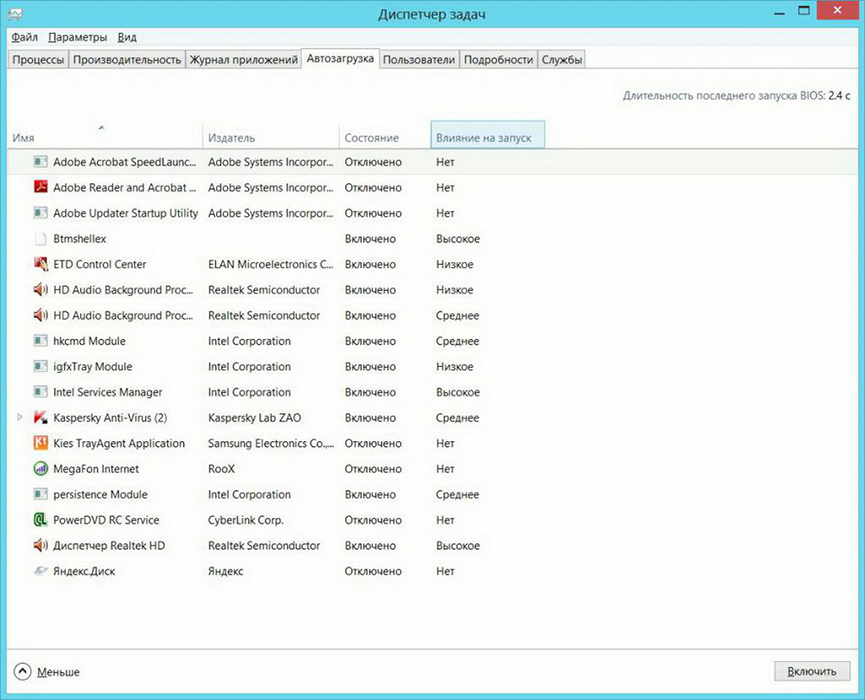
Az IGFXTray fájl néha nem jelenik meg a diszpécser nyilvántartásban.EXE, akkor a leállítást úgy lehet végrehajtani, hogy megnyomja a megfelelő egérkulcsot az asztal szabad mezőjén, ahol a legördülő listából válassza ki a „grafikus paraméter” pozíciót, lépjen a „Feladatok rendszerpanelének objektumára ”, A következő választással:„ Kapcsolja ki ”. Egy egyszerű és idő -out -time módszer lehetővé teszi, hogy néhány másodperc alatt megbirkózzon a fájl automatikus bevezetésével. Ha a felhasználó mindazonáltal úgy döntött, hogy radikálisan eltávolítja az alkalmazást a rendszerből, akkor a következő rendeletek szerint kell cselekednie:
- Töltse ki az alkalmazás alkalmazását a "Folyamatok" lapon, amely a "Feladatok feladására" található.
- A "Vezérlőpult" -on keresztül lépjen a "Programok telepítése és eltávolítása" címre, ahol megtalálhatja a szükséges összetevőt, és törölheti azt.
- A program "nyomainak" tisztításához a számítógépes eszközön közüzemi erőforrások felhasználásával, például a CCleaner alkalmazás vagy a funkcionalitásban és a célhoz hasonlóan. Ehhez csak indítsa el a programot a rendszer elemzésére, majd tisztítsa meg azokat az összetevőket, amelyekben az IGFXTray szó van a néven.
Meg kell érteni, hogy az IGFXTray eltávolításához szükséges manipulációk elvégzése után a felhasználó, az alkalmazásforrások használatának szükségességével, le kell töltenie a fájlt a fejlesztő weboldaláról, és telepítenie kell egy PC -re.
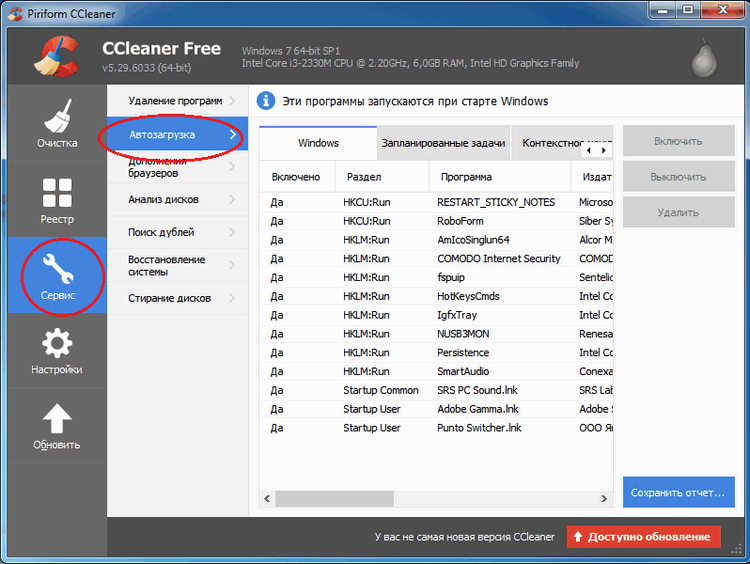
A fájl eredetének ellenőrzése: A vírus megvalósításának kizárása a rendszerbe
Vannak olyan helyzetek, amikor egy rendszer vagy szoftver termék leple alatt, elsősorban az EXE kiterjesztéssel rendelkező fájlok formájában, a rosszindulatú vagy a vírusos elemek behatolnak a szoftverbe. Ezt magyarázza az a tény, hogy a felhasználó nem lesz képes azonnal megkülönböztetni az eredeti fájlt a "hamis" -tól, amely viszont "rendezi" a rendszerben, és elvégzi a veszélyes tevékenységeit. Az IGFXTray fájl esetében egy ilyen precedens ritkán fordul elő, de még mindig meg kell ellenőrizni és kizárni egy ilyen valószínűséget. Először is ellenőriznie kell a szoftver termék helyét: ha a fájl nem a C:/Windows/System32 -en található, és bármely más mappában, ez az első jele a lehetséges vírus eredetének első jele.
A riasztó tény a szerzői jogi fájl tulajdonságaiban az Intel Corporation tulajdonságaiban is eltérés, valamint a fájl nevének eltérése a tulajdonságokban előírt névvel. Ellenőrizheti ezeket a kritériumokat a "diszpécser" beírásával a szoftver elem "tulajdonságaiba". A termék tulajdonságaiban, a „Részletek” lapon, a termék törvényes eredetével, az Intel Corporation rekordnak jelen kell lennie a „Copyright” oszlopban, és a „A fájl kezdeti neve” sorban, az IGFXTray pontos neve.alkalmazás.
Ha az ellenőrzés eredménye nem kielégítő, és a fájl gyanús, akkor érdemes felhasználni egy jó víruskereső program erőforrásait, elvégezni a rendszert, és eltávolítani a segédprogram által talált fenyegetést. Ebből a célból jobb, ha megbízható eszközöket használ, például a Kaspersky vagy a Doctor Web, amelyet kifejezetten a víruskomponensek működési észlelésére és eltávolítására, valamint a veszély bármely szintjére terveznek, beleértve a rosszindulatú aláírások új módosításait. A tapasztalt felhasználók ezeket a programokat állandó körülmények között használják, és nemcsak olyan kockázatok esetén, amelyek kiküszöbölik a vírusok penetrációjának valószínűségét a számítógépen, garantálja a számítógépes eszköz és az operációs rendszer biztonságát.
Összefoglaló
Az IGFXTray program, amely alapértelmezés szerint egy integrált Intel integrált beállítási komponens, gyakran a PC háttérben működik, folyamatosan működik. Az alkalmazás erőforrásai rendkívül ritkák, és a számítógép működésének optimalizálása érdekében ésszerűen felfüggeszti a segédprogram működését, amelyet a fenti ajánlások szerint lehet végrehajtani. Az alkalmazás eltávolítása nemkívánatos eljárás, mivel szükség esetén módosítsa a PC grafikus beállításait, a felhasználó szembesül a folyamat végrehajtásának lehetetlenségének problémájával: A végrehajtáshoz a fájlt a Microsoft weboldaláról kell feltöltenie. amely bizonyos ideiglenes és erőforrásköltségeket biztosít. Törölje csak azokat a programokat és alkalmazásokat, amelyekre valójában nincs szüksége sem most, sem a jövőben.
- « A legjobb programok az e -mailek küldésére
- A legjobb programok a számítógépes játékok felgyorsításához »

